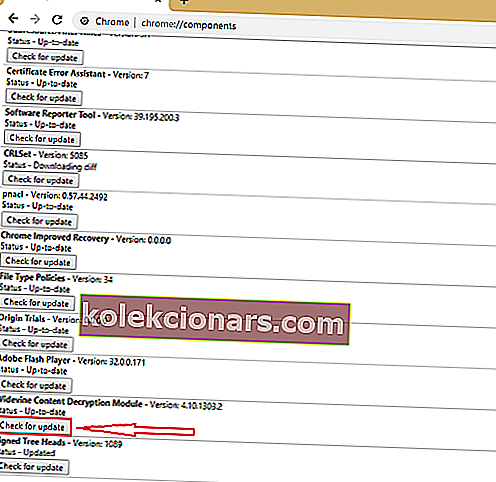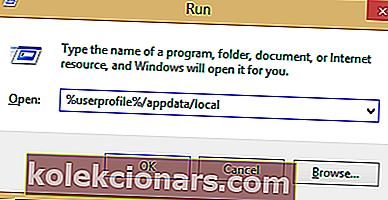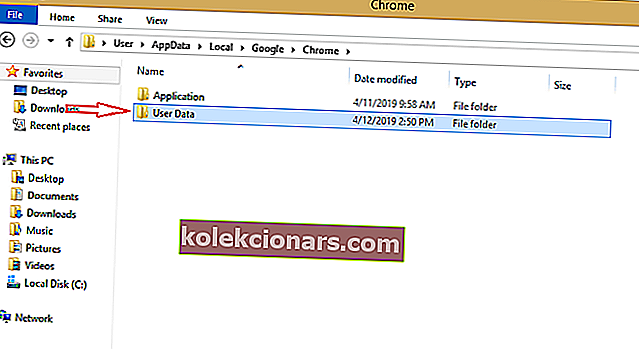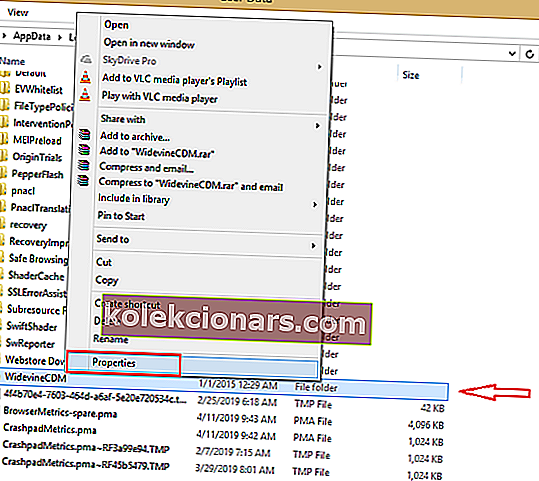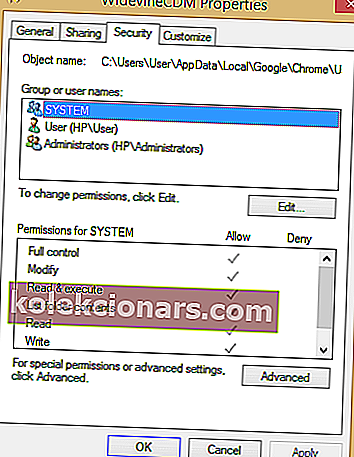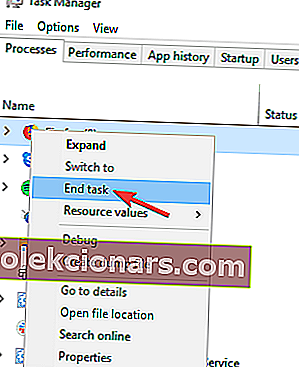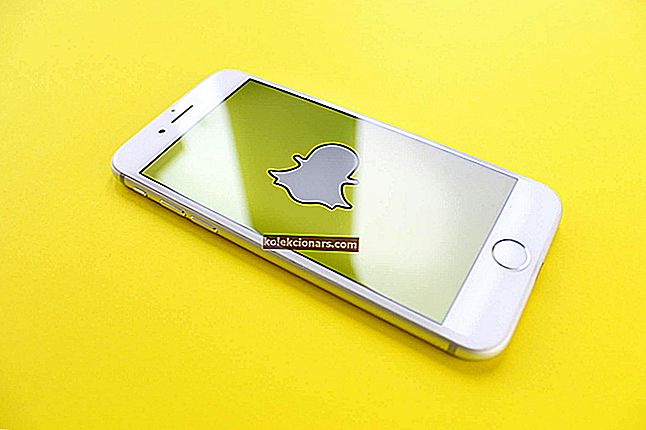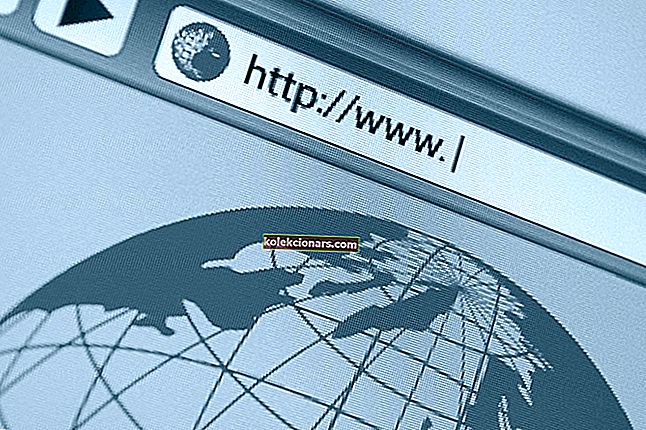- Hvis du får en Widevine Content Decryption Module-fejl i Chrome, er du ikke den eneste.
- Følg de nemme trin nedenfor, så løser du helt sikkert problemet.
- Hvis du vil lære mere om Chrome, kan du se vores dedikerede Chrome Hub.
- Flere artikler om andre browsere eller generelle tip og tricks om websurfingsværktøjer kan findes i vores Browsers Hub.

Den Widevine Indhold dekryptering modul er en funktion, der giver dig mulighed for at afspille DRM-beskyttet HTML5 lyd og video i din browser. Nogle gange kan der opstå problemer, og Google Chrome-brugere rapporterede om at få dem oftere end brugerne af andre browsere.
Widevine Content Decryption Module-fejlen i Chrome opstår normalt, hvis værktøjet er forældet, så sørg for at opdatere det fra Chrome's Components-side. Hvis opdateringsprocessen mislykkes, skal du sørge for at have fuld kontrol over WidevineCdm-biblioteket og gentage opdateringsprocessen.
For at finde ud af mere, fortsæt med at læse nedenfor for at finde detaljer om hver løsning.
Hvordan kan jeg rette Widevine Content Decryption Module-fejl?
- Tjek dit antivirusprogram
- Opdater Widevine Content Decryption Module
- Sørg for at give Widevine Content Decryption Module fuld adgang
- Geninstaller Chrome
- Slet, geninstaller og opdater opdateringen
Hurtigt tip
Du er sandsynligvis træt af at prøve at rette fejl i din nuværende browser, så måske er det på tide, at du skifter Chrome med en anden browser.
På denne note anbefaler vi dig at skifte til Opera, da dette er en lettere og mere pålidelig browser.

Du kan installere det gratis, processen tager kun et par minutter, og opsætningen er ligeledes lettere.
Desuden kan du importere alle dine bogmærker og webstedsindstillinger på ingen tid og begynde at surfe på Internettet med det samme.
Yderligere kan du tilpasse browseren efter dine behov ved at vælge blandt de mange udvidelser og indbyggede muligheder, der følger med Opera.
Du finder helt sikkert den indbyggede ad-blocker eller VPN meget nyttig til en hurtig og sikker browseroplevelse.

Opera
Hvis du er træt af at rette fejlene i din nuværende browser, skal du skifte til Opera på ingen tid og tilpasse din browseroplevelse i et par trin. Gratis besøg websted1. Tjek dit antivirusprogram
Antivirusprogrammet på din enhed kan forhindre din computer i at opdatere visse plugins. Dette er grunden til, at mange brugere har bemærket, at antivirus / sikkerhedssoftwaren på deres computer var årsagen til Widevine Content Decryption Module- fejl.
Du kan prøve at deaktivere dit antivirusprogram og opdatere plug-in igen. Efter opdatering af plugin'et kan du aktivere antivirussoftwaren igen.
Alternativt kan du skifte til et pålideligt antivirusprogram, der ikke interfererer med dit system på nogen måde, såsom Bitdefender .
Bitdefender er klassificeret som en af de bedste antivirussoftware på markedet på grund af dens ydeevne, ekstremt effektive funktioner, brugervenlighed og ringe indvirkning på pc'ens ydeevne.
Softwaren leveres med separate tilstande afhængigt af din aktivitet og tilpasser sig således dine behov. Desuden er detektionshastighederne for den nyeste malware den bedste man kan få i øjeblikket, idet værktøjet har kapacitet til at opfange alle typer cyberangreb.

Bitdefender
Prøv Bitdefender for at drage fordel af komplet realtidsbeskyttelse og forbedrede sikkerhedsfunktioner med den mindste indvirkning på dine enheder. $ 29,99 / år Besøg websted2. Opdater Widevine Content Decryption Module
- Åbn Chrome, og skriv følgende i adresselinjen, og tryk derefter på enter:
krom: // komponenter /
- Find Widevine Content Decryption Module, og vælg Check for update .
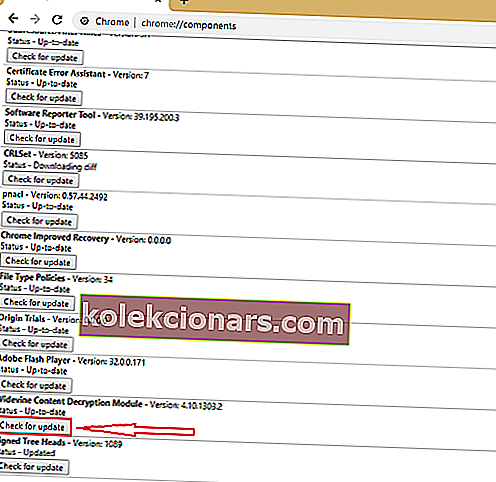
- Opdater din side, og hvis du får vist en opdateret meddelelse, der betyder, at din plug-in er blevet opdateret.
- Genstart din computer, og kontroller, om problemet stadig vedvarer.
3. Sørg for at give Widevine Content Decryption Module fuld adgang
- Tryk Windows tast + R .
- Skriv følgende kommando i feltet, og tryk på enter:
% brugerprofil% / appdata / lokal
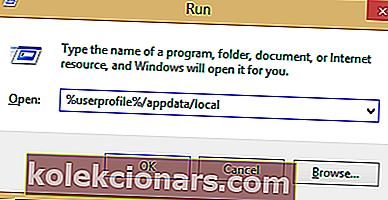
- Gå til Google > Chrome > Brugerdata .
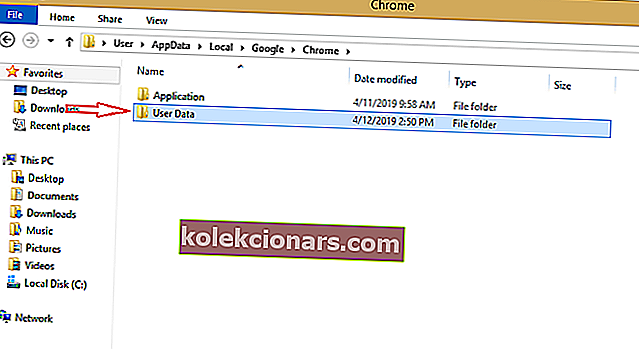
4. Gennemse listen og find WidevineCdm , højreklik og vælg Egenskaber i menuen.
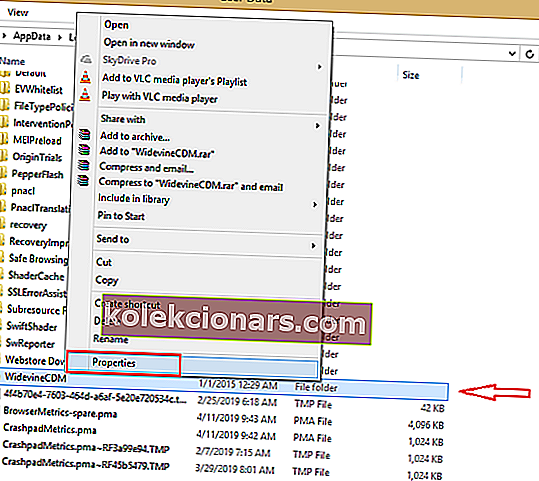
5. Kontroller fanen Sikkerhed , og sørg for, at du har fuld adgang til mappen. Hvis du ser et flueben foran Fuld kontrol , betyder det, at du har fuld adgang.
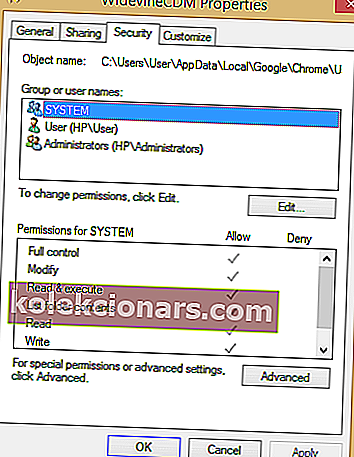
Hvis afkrydsningen ikke er til stede, skal du følge nedenstående trin for at aktivere fuld kontrol.
- Vælg profilen, og klik på Rediger ,
- Fjern markeringen, der er til stede i kolonnen Afvis, og marker Fuld kontrol . Tryk på Anvend og gem ændringer.
- Genstart din computer, og prøv at opdatere plug-in igen
4. Geninstaller Chrome
- Start Run-vinduet ( Windows Key + R )
- Skriv derefter appwiz.cpl i feltet og tryk på Enter- tasten.

3. Gennemse applikationerne, vælg Chrome , og klik på Afinstaller .
4. Efter afinstallation af Chrome skal du downloade det igen.
5. Efter download skal du installere det og kontrollere, om dette løser dette problem.
5. Slet, geninstaller og opdater plug-in'en
- Tryk på Windows-tasten + R.
- Skriv følgende kommando i feltet, og tryk på enter:
% brugerprofil% / appdata / lokal
- Gå til Google> Chrome> Brugerdata .
- Gennemse listen over mapper, og find WidevineCdm , højreklik på den, og vælg Slet .
- Start Jobliste .
- Højreklik på Chrome- poster, og vælg Afslut opgave .
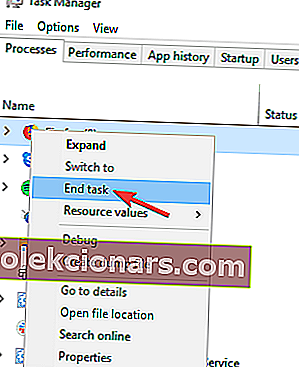
- Opdater plug-in ved hjælp af trinene i metode 1.
- Genstart computeren.
Følg disse trin, og du skal være i stand til at løse Widevine Content Decryption Module- fejl. Hvis disse løsninger fungerede for dig, er du velkommen til at give os besked i kommentarfeltet.
Tilsvarende, hvis du har et andet forslag til fejlfinding af den nævnte fejl, bedes du dele det med samfundet.
Redaktørens bemærkning : Dette indlæg blev oprindeligt offentliggjort i maj 2019 og blev opdateret og moderniseret i august 2020 for friskhed, nøjagtighed og omfattende.